Работа с товарным справочником
Вид просмотра «Товарно-материальные ценности» (ТМЦ) содержит в себе весь список товаров, услуг, изделий, ингредиентов и материалов использующихся в организации. Данный вид просмотра позволяет создавать, изменять, удалять, получать информацию по номенклатуре ТМЦ.
Для того что бы зайти в вид просмотра «ТМЦ» необходимо перейти в следующее меню: «Складской учет > Товарно-материальные ценности» (рис. 1).

Рисунок 1. Меню "Товарно-материальные ценности"
Основные параметры ТМЦ
Каждый продукт имеет различные параметры. Эти параметры отображаются в колонках вида просмотра «ТМЦ» (рис. 2). Некоторые параметры доступны только определенным типам ТМЦ. Например, в отличие от «Изделия», «Ингредиент» не имеет параметра «Правило печати», а параметры тарификации есть только у «Услуги», подробнее о типах и их особенностях будет описано ниже. Рассмотрим параметры ТМЦ более подробно.
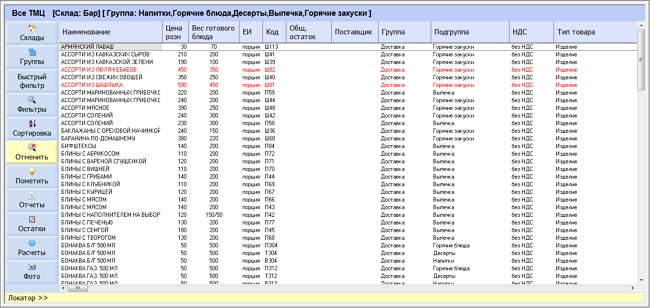
Рисунок 2. Вид просмотра "Товарно-материальные ценности"
Тип ТМЦ– объединенная модель ТМЦ определяющая характерные черты, свойства и способы применения. В программе Юпитер есть пять различных типов ТМЦ: изделия, товары, ингредиенты, услуги, материалы.
- Изделие – это продукт, продаваемый по кассе и имеющий рецепт (калькуляционную карту). Изделия не участвуют в движении товарно-материальных ценностей, т. к. по сути изделие это комплект ингредиентов (материалов), продаваемый по кассе.
- Товар – это ТМЦ, продаваемая по кассе, но в отличие от изделия, товар не имеет рецепта и участвует в движении товарно-материальных ценностей.
- Ингредиент – это ТМЦ, используемая для приготовления изделий. Ингредиенты используются для составления технологических или калькуляционных карт изделия. Ингредиент участвует в движении товарно-материальных ценностей.
- Услуга – это продукт, предназначенный для продажи. Услугу нельзя списывать, приходовать по накладной или использовать в рецепте изделия. Услугу можно только продать.
- Материал – это ТМЦ, которые относятся к предметам труда и необходимы для производства продукции, работ, услуг для хозяйственных нужд организации. Материалы участвуют в движении ТМЦ и могут использоваться в рецептах изделия.
Наименование – наименование ТМЦ. Для упрощения работы с номенклатурой ТМЦ, в программе Юпитер, принято давать наименования продуктам, с различными типами, по определенным правилам:
- Наименования ингредиентов имеют следующий вид - _[имя ингредиента][наименование единицы измерения], наименование ингредиентов всегда отображаются строчными буквами.
- Наименования изделий всегда отображаются заглавными буквами.
- Наименования товаров, услуг и материалов отображаются так, как указал пользователь, только после наименования ТМЦ приписывается название единиц измерения.
Внимание! При создании ТМЦ указанное имя автоматически приводится к указанному формату.
- Цена розничная – розничная цена ТМЦ;
- Вес готового блюда – вес блюда в готовом виде. Параметр используется в информационных целях;
- ЕИ – единица измерения ТМЦ;
- Код – внутренний номер ТМЦ;
- Общий остаток – остаток данного продукта по всем подразделениям;
- Поставщик – базовый поставщик ТМЦ;
- Группа – товарная группа, к которой относится ТМЦ;
- Подгруппа – товарная подгруппа, к которой относиться ТМЦ;
- НДС – ставка НДС;
- Цена закупочная – себестоимость ТМЦ;
- Наценка – процент наценки на ТМЦ;
- Комментарий – произвольный комментарий к ТМЦ.
Перечисленные параметры отображаются в отдельных колонках. Количество колонок и их месторасположение может изменять.
Панель управления видом просмотра «Товарно-материальные ценности»
| Рисунок | Название | Описание |
|---|---|---|
 |
Склады | Открывает список подразделений организации |
 |
Группы | Открывает список групп ТМЦ. Позволяет выбрать одну или несколько групп для отображения |
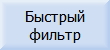 |
Быстрый фильтр | Быстрый фильтр по наименованию, коду и артикулу товара |
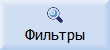 |
Фильтры | Форма задания фильтра по продуктам |
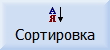 |
Сортировка | Сортировка товара по определенному признаку |
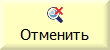 |
Отменить | Отменяет действия фильтра |
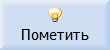 |
Пометить | Выделение ТМЦ цветом |
 |
Отчеты | Открытие списка отчетов |
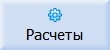 |
Расчеты | Открытие меню расчета различных параметров продукта |
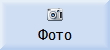 |
Фото | Позволяет сделать фотографию с веб-камеры для выделенного продукта |
Кнопка «Склады»
При нажатии данной кнопки открывается список подразделений (рис. 3). При выборе того или иного подразделения откроется список ТМЦ, у которых имеется остаток по выбранному подразделению.
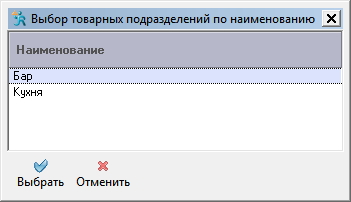
Рисунок 3. Окно "Выбор товарных подразделений по наименованию"
Кнопка «Группы»
В данном окне отображается список групп ТМЦ (рис. 4). Если напротив группы стоит знак  значит, в этой группе есть подчиненные подгруппы. Для того что бы просмотреть список ТМЦ в определенной группе выделите ее, и нажмите клавишу Enter.
значит, в этой группе есть подчиненные подгруппы. Для того что бы просмотреть список ТМЦ в определенной группе выделите ее, и нажмите клавишу Enter.
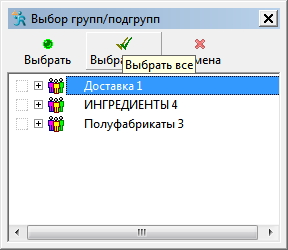
Рисунок 4. Окно "Выбор групп/подгрупп"
Для того, что бы просмотреть список ТМЦ в определенных подгруппах (рис. 5) выделите нужные и нажмите клавишу Enter.

Рисунок 5. Окно "Выбор групп/подгрупп"
Кнопка «Быстрый фильтр»
При нажатии на кнопку появиться следующее окно (рис. 6):
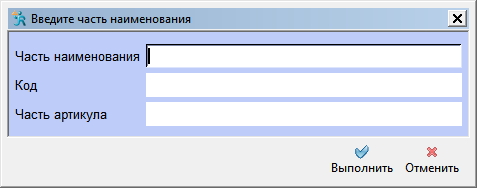
Рисунок 6. Форма "Быстрый фильтр"
- Часть наименования – поиск будет вестись по введенной части наименования ТМЦ;
- Код – поиск ТМЦ будет вестись по коду или его части;
- Часть артикула - поиск будет вестись по введенной части артикула ТМЦ.
Кнопка «Фильтры»
При нажатии на кнопку появиться следующее окно (рис. 7):
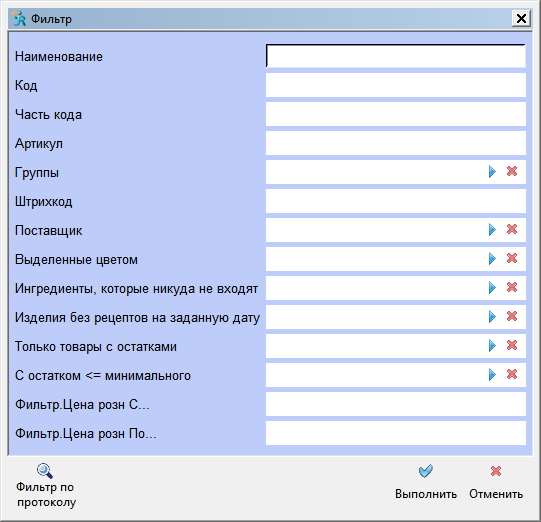
Рисунок 7. Форма "Фильтры"
- Наименование – наименование ТМЦ;
- Код – код ТМЦ;
- Часть кода – поиск будет вестись по введенной части кода ТМЦ;
- Артикул – артикул ТМЦ;
- Группы – из списка выбирается одна или несколько групп, по которым необходимо отобразить список;
- Штрихкод – поиск будет вестись по введенному штрих коду;
- Поставщик – из списка выбирается один или несколько поставщиков, по которым необходимо отобразить список;
- Выделенным цветом – позволяет показывать только те ТМЦ, которые помечены цветом;
- Ингредиенты, которые никуда не входят – позволяет показывать только те ингредиенты, которые не входят ни в одно изделие;
- Изделия без рецептов на заданную дату – позволяет показывать только те изделия, у которых нет рецепта;
- Дата для фильтра изделий без рецептов – выбирается дата, по которой надо показать изделия без рецептов;
- Только товары с остатками – позволяет отображать только те товары, которые имеют остаток;
- С остатком <= минимального – показывает товары с минимальным остатком;
- Фильтр. Цена розничная с – устанавливает минимальную цену, от которой будут отображаться ТМЦ;
- Фильтр. Цена закупочная по – устанавливает максимальную цену, до которой будут отображаться ТМЦ.
Кнопка «Сортировка»
Данная функция позволяет отсортировать список ТМЦ по: наименованию, коду, артикулу и порядку ввода.
В появившемся окне (рис. 8) из списка выбирается необходимый вид сортировки.
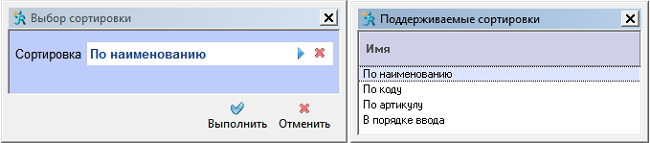
Рисунок 8. Форма "Выбор сортировки", окно "Поддерживаемые сортировки"
Кнопка «Отменить»
Отменяет действия ранее примененных фильтров.
Кнопка «Пометить»
Изменяет цвет строки выделенной ТМЦ (рис. 9).
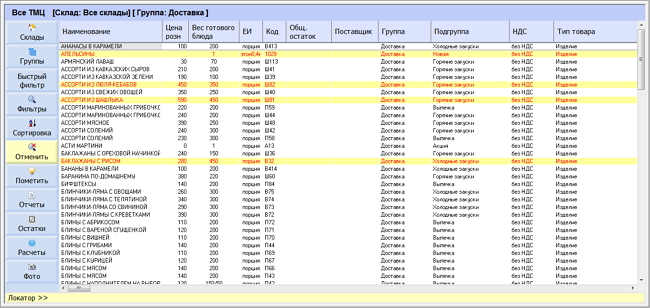
Рисунок 9. Вид просмотра "Товарно-материальные ценности"
Кнопка «Отчеты»
Кнопка вызывает список отчетов доступных для формирования по выделенной ТМЦ (рис. 10 и 11).
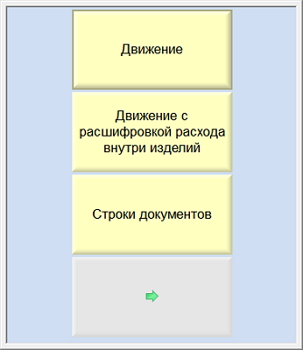
Рисунок 10. Список отчетов
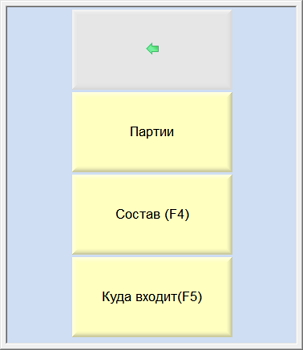
Рисунок 11. Список отчетов
Кнопка «Расчеты»
Вызывает меню расчета различных параметров продукта (рис. 12).
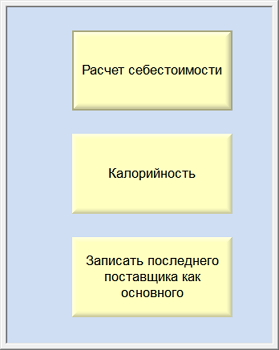
Рисунок 12. Список расчетов
Кнопка «Фото»
Позволяет сделать фотографию с веб-камеры для выделенного продукта.
Всплывающее меню
Всплывающее меню вызывается щелчком правой клавиши мышки по нужному продукту.
- Состав - отображается состав выбранного изделия (по последнему рецепту).
- Куда входит - отображается список рецептов, куда входит выбранный продукт.
- Рецепты – отображается список рецептов для выбранного изделия.
- Какие ТМЦ ссылаются на эту – отображает список ТМЦ ссылающихся на выбранную.
- Расчет себестоимости – производится расчет себестоимости для выбранного продукта.
- Расчет калорийности – производится расчет калорийности для выбранного продукта.
- Копировать – производится копирование выбранного продукта.
- Копирование изделия с последним рецептом – производиться копирование изделия с последним рецептом.
- Более не использовать эту ТМЦ – помечает выбранный продукт как неиспользуемый.
- Протокол по продукту – просмотр протокола. Протокол отображает действия совершенные с выбранным продуктом.
Система JUPITER www.jupiter.systems (с) 2024г.

Нет комментариев